Menukar, mengedit dan memampatkan video/audio dalam 1000+ format dengan kualiti tinggi.
4 Cara Paling Mudah Cara Menggabungkan Sari Kata dengan Video Secara Kekal
Anda mungkin sedang mencari cara untuk menggabungkan sari kata dengan video secara kekal selepas mengalami kesukaran memahami filem itu. Nah, itu mengecewakan, terutamanya jika anda benar-benar mahu menonton filem itu. Syukurlah, anda mendarat di sini! Siaran ini memaparkan 4 cara yang boleh dilaksanakan untuk menggabungkan sari kata dengan video secara kekal! Melalui cara ini, anda boleh membenamkan sari kata ke dalam filem dan menikmati menontonnya tanpa mengalami kesukaran memahami apa yang diperkatakan. Terokai mereka sekarang!
Senarai Panduan
Cara Terbaik untuk Menggabungkan dan Menyegerakkan Sarikata dengan Video Secara Kekal Cara Menggabungkan Sarikata dengan Video Secara Kekal melalui VLC Gabungkan Sari Kata dengan Video Secara Kekal dengan iMovie pada Mac Gunakan Brek Tangan untuk Membenamkan Sari Kata dengan Video Secara Kekal Soalan Lazim tentang Menggabungkan Sari Kata dengan Video Secara KekalCara Terbaik untuk Menggabungkan dan Menyegerakkan Sarikata dengan Video Secara Kekal
Jika anda sedang mencari cara terbaik untuk menggabungkan sari kata dengan video secara kekal, maka 4Easysoft Total Video Converter adalah apa yang anda cari! Alat ini diselitkan dengan ciri sari kata yang membolehkan anda membenamkan dan menyegerakkan sari kata secara kekal pada filem anda yang dimuat turun. Selain itu, ia juga menyokong pilihan penyesuaian yang membolehkan anda mengubah suai sari kata terbenam. Pilihan ini termasuk menukar fon, saiz, warna, kedudukan, dll. Tambahan pula, alat ini juga menyokong pratonton hebat yang membolehkan anda melihat perubahan anda dengan mudah dalam masa nyata! Ini hanyalah sepintas lalu ciri canggih alat ini. Jika anda ingin mengetahui lebih lanjut, terokai senarai di bawah!

Benarkan anda menyegerakkan sari kata terbenam dengan filem menggunakan ciri kelewatan alat.
Membenarkan anda membenamkan sari kata yang disimpan pada format SRT, SSA dan ASS.
Sokong ciri lain untuk mengubah suai rupa filem, seperti putaran, kesan, penapis, dsb.
Tawarkan pelbagai format untuk menukar filem dan meningkatkan kualiti outputnya.
100% Selamat
100% Selamat
Cara Menggabungkan Sarikata dengan Video Secara Kekal Menggunakan 4Easysoft Total Video Converter:
Langkah 1Muat turun dan pasang 4Easysoft Total Video Converter alat pada komputer Windows atau Mac anda. Seterusnya, lancarkan alat dan klik "Tambah" dengan ikon "Plus" untuk mengimport filem yang dimuat turun yang ingin anda tambahkan sari kata. Akhir sekali, klik butang "Buka" untuk mengimport filem.

Anda juga mesti menyediakan fail sari kata (sama ada anda memuat turunnya di internet atau menciptanya sendiri) yang akan anda tambahkan pada filem.
Langkah 2Selepas itu, klik butang lungsur turun "Sari Kata Dilumpuhkan" dan pilih pilihan "Tambah Sari Kata". Kemudian, pada tetingkap pop timbul folder fail, akses fail sari kata, pilihnya dan tandakan butang "Buka" untuk mengimport dan membenamkannya pada filem yang dimuat turun.
Langkah 3Kemudian, klik butang "Edit sekarang" pada kotak dialog pop timbul. Pada tetingkap "Sari Kata", anda boleh mengedit "Fon, Warna, Kedudukan, Kelegapan dan banyak lagi" sari kata. Anda boleh melaraskan "Lengah" menggunakan peluncur jika filem dan sari kata yang dimuat turun tidak disegerakkan.

Langkah 4Sebaik sahaja anda selesai dengan persediaan di atas, klik butang "OK", dan pada antara muka utama alat, tandakan butang "Tukar Semua" untuk memulakan proses penggabungan dan penyimpanan filem yang dimuat turun dengan sari kata terbenam.
Pastikan format output ditetapkan kepada format "MP4" atau "Sama seperti sumber". Anda boleh menyemak perkara ini dengan mengklik butang lungsur turun "Tukar Semua kepada".
Cara Menggabungkan Sarikata dengan Video Secara Kekal melalui VLC
Itulah anda mempunyainya! Itulah cara terbaik untuk menggabungkan sari kata dengan video MP4 secara kekal menggunakan alat profesional! Anda juga boleh menggunakan Pemain Media VLC berbilang platform sumber terbuka untuk menggabungkan sari kata dengan video. Perkara yang menarik tentang VLC ialah penggabungan sari kata mudah untuk dilaksanakan. Anda tidak perlu mempunyai pengetahuan lanjutan tentang alat ini untuk anda menggabungkan sari kata dengan betul. Walau bagaimanapun, sari kata yang digabungkan tidak akan kekal tertanam dalam video selama-lamanya. Sebaik sahaja anda menggabungkannya, anda boleh menontonnya serta-merta dengan sari kata. Tetapi sari kata yang dibenamkan tidak akan ada pada kali seterusnya anda menonton video. Sekarang, jika anda masih mahu mencuba VLC, maka berikut ialah langkah-langkah bagaimana untuk menggabungkan sari kata dengan video secara kekal VLC:
Langkah 1 Lancarkan VLC pada komputer anda, klik butang "Media" pada bar menu, dan pilih pilihan "Strim". Seterusnya, klik "Tambah" untuk mengimport video yang anda ingin benamkan sari kata.
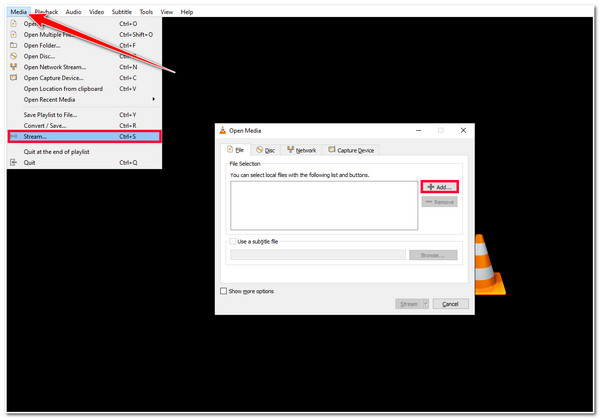
Langkah 2Seterusnya, klik kotak semak "Gunakan fail sari kata" dan import fail sari kata yang anda ingin benamkan pada video dengan menandakan butang "Semak imbas". Selepas itu, klik butang "Strim" dan pilih pilihan "Seterusnya".
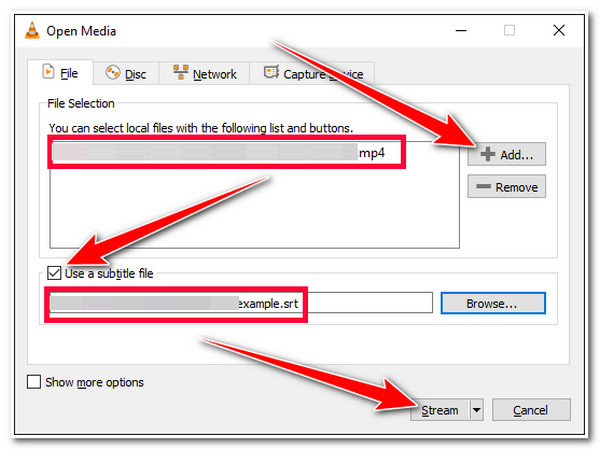
Langkah 3Kemudian, pilih folder dengan menandakan butang lungsur "Fail" dan klik butang "Tambah". Dalam tetingkap baharu, tandakan butang "Semak imbas" dan taipkan nama untuk video anda. Pastikan nama video mempunyai sambungan ".mp4". Seterusnya, tandakan "Simpan", pilih folder, dan klik "Seterusnya".
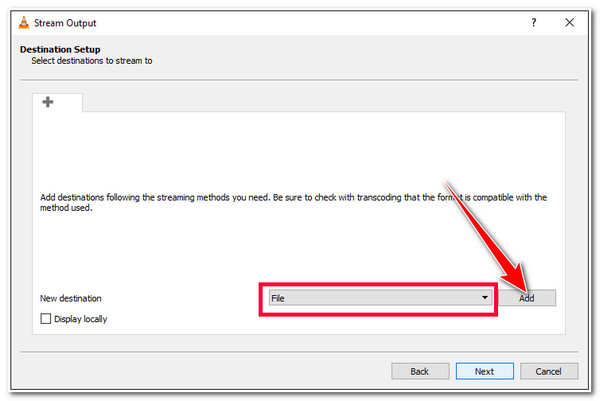
Langkah 4Selepas itu, tandakan butang kotak semak "Aktifkan Transcoding", klik butang "Edit profil yang dipilih" dengan ikon "Sepana", dan akses tab "Sari Kata". Kemudian, tandakan kotak pilihan "Sari kata dan sari kata Tindanan pada video". Seterusnya, klik butang "Simpan" dan tandakan "Seterusnya".
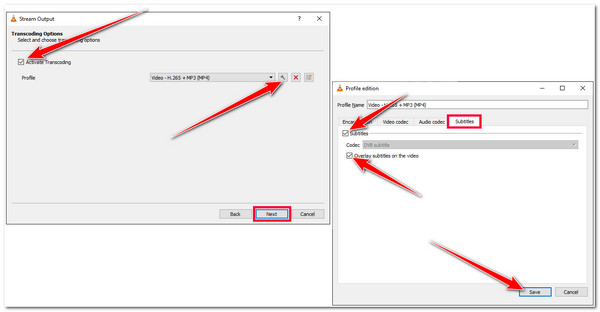
Langkah 5Pada tetingkap baharu, tandakan butang "Strim" dan tunggu Pemain Media VLC memproses segala-galanya. Setelah selesai, anda boleh mencari video dengan sari kata dalam folder yang anda pilih sebelum ini.
Gabungkan Sari Kata dengan Video Secara Kekal dengan iMovie pada Mac.
Itu sahaja! Itulah langkah-langkah bagaimana untuk menggabungkan sari kata dengan video secara kekal dalam VLC. Sekarang, jika anda menggunakan Mac, anda boleh menggunakan iMovie untuk menggabungkan sari kata dengan video! iMovie ialah alat penyunting video percuma yang dibuat oleh Apple untuk peranti iOS seperti Mac, iPhone dan iPad. Alat ini menawarkan banyak ciri penyuntingan video, termasuk menambah kapsyen, tajuk dan sari kata. Walau bagaimanapun, tidak seperti dua alat pertama di atas, iMovie tidak mempunyai sokongan terbina dalam untuk mengimport fail SRT terus ke dalam alat tersebut. Anda mesti menaip sari kata secara manual atau menyalin teks fail sari kata dan tampalkannya pada iMovie. Walaupun kedengarannya sukar, jika anda masih mahu mencuba iMovie, maka berikut ialah langkah-langkah bagaimana untuk menggabungkan sari kata dengan video secara kekal menggunakan alat ini:
Langkah 1Lancarkan iMovie pada Mac anda, pilih pilihan "Projek", dan klik butang "Buat Baharu". Selepas itu, tandakan butang "Filem" dengan ikon "Plus". Kemudian, klik "Import Media" dan pilih video yang ingin anda tambahkan sari kata.
Langkah 2Seterusnya, tunggu video muncul di bahagian kiri atas alat. Sebaik sahaja ia muncul, anda perlu mengalihkannya pada garis masa dengan menyeretnya ke bawah. Selepas itu, tandakan butang "Tajuk" dan pilih yang anda suka daripada pilihan.
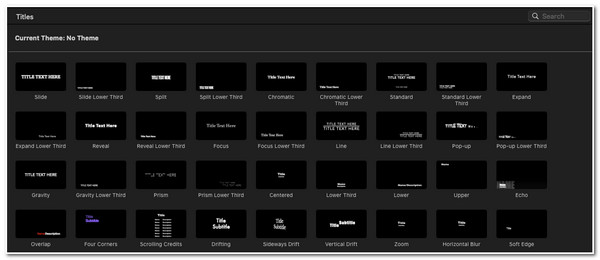
Langkah 3Selepas itu, seret "kotak gaya tajuk" ke garis masa dan pilih bila anda mahu sari kata bermula. Anda boleh menambah kotak tajuk seberapa banyak yang anda mahu, bergantung pada bilangan sari kata yang diperlukan oleh video.
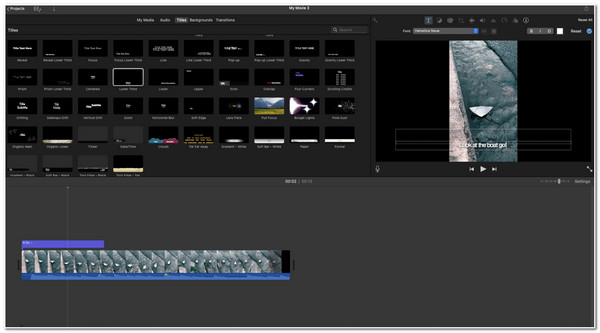
Langkah 4Setelah anda selesai menambah kotak tajuk, anda kini boleh menaip atau menampal sari kata pada setiap kotak. Anda juga boleh mengubah suai rupa sari kata dengan mengklik kotak tajuk, menuju ke bahagian atas sebelah kanan skrin, dan menandakan pilihan "font".
Langkah 5Jika anda berpuas hati dengan pengubahsuaian dan persediaan anda, klik tab "Fail" di bahagian atas antara muka alat, pilih pilihan "Kongsi" dan pilih "Fail" sekali lagi. Selepas itu, tandakan butang "Seterusnya", namakan video anda, dan klik butang "Simpan".
Gunakan Brek Tangan untuk Membenamkan Sari Kata dengan Video Secara Kekal
Sudahlah! Itulah langkah-langkah mudah tentang cara menggabungkan sari kata dengan video secara kekal menggunakan iMovie! Alat terakhir yang boleh anda gunakan untuk melaksanakan proses yang sama ialah Handbrake. Seperti VLC dan iMovie, Handbrake ialah alat transkoder video merentas platform sumber terbuka yang membolehkan anda mengeluarkan sari kata. Walau bagaimanapun, tidak seperti alatan di atas, Handbrake tidak menawarkan pratonton hebat yang akan membolehkan anda menyemak perubahan yang telah anda buat pada video dan sari kata anda. Alat ini juga menawarkan cara mudah untuk menggabungkan sari kata dan lebih mudah untuk dilaksanakan daripada iMovie. Jadi, bagaimana untuk menggabungkan sari kata dengan video secara kekal menggunakan Handbrake? Berikut adalah langkah-langkah yang mesti anda ikuti:
Langkah 1Muat turun dan pasang alat Brek Tangan di tapak web rasminya. Selepas itu, lancarkan alat itu, klik butang "Fail" di bahagian kiri, dan pilih video yang ingin anda gabungkan dengan sari kata.
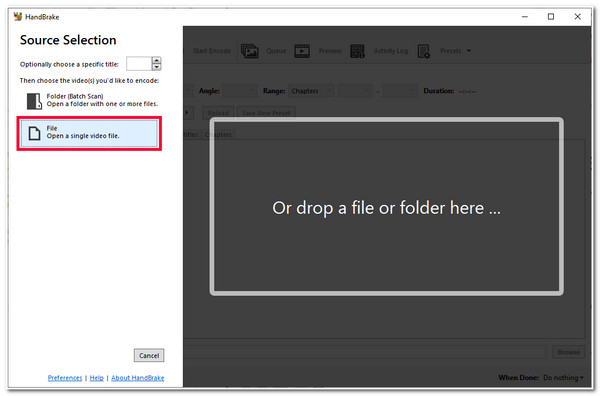
Langkah 2Selepas itu, tandakan tab "Sari Kata", tandakan butang lungsur turun "Trek", dan pilih pilihan "Import sari kata" untuk mengimport fail sari kata. Kemudian, klik kotak semak "Bakar Masuk" di hujung bar sari kata "Sumber".
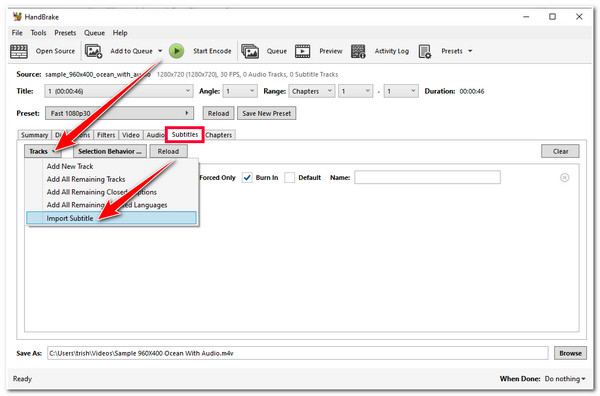
Langkah 3Kemudian, klik butang "Semak imbas" di penjuru kanan sebelah bawah alat dan pilih di mana anda ingin menyimpan output. Seterusnya, tandakan butang "Mulakan Kod" di bahagian atas antara muka alat untuk memulakan proses penggabungan sari kata dan video.
Soalan Lazim tentang Menggabungkan Sari Kata dengan Video Secara Kekal
-
1. Bagaimana untuk menggabungkan sari kata dengan video MP4 secara kekal pada Android?
Untuk menggabungkan sari kata secara kekal dengan video MP4 pada Android, anda boleh menggunakan versi mudah alih VLC. Buka apl, akses video, ketik ikon Pemain dan kembangkan Sarikata. Kemudian, ketik Muat turun sari kata, dan pilih sari kata dengan mengetik butang muat turun. Itu sahaja!
-
2. Bolehkah iMovie menambah sari kata pada video secara automatik?
Malangnya, iMovie tidak dapat menjana sari kata untuk video. Tetapi anda boleh menyalin teks sari kata daripada fail SRT dan menampalnya pada kotak tajuk sama seperti langkah yang dipaparkan dalam bahagian 3 siaran ini.
-
3. Adakah terdapat alat dalam talian untuk menggabungkan sari kata dengan video?
Ya, terdapat alat dalam talian yang tersedia di pasaran yang membolehkan anda menggabungkan sari kata dengan video tanpa melakukan sebarang proses pemasangan. Alat dalam talian ini menyokong pelbagai format video dan sari kata serta menyediakan antara muka yang mudah digunakan.
Kesimpulan
Kini itulah 4 cara yang boleh dilakukan bagaimana untuk menggabungkan sari kata dengan video secara kekal! Melalui cara ini, anda boleh memahami sepenuhnya semua yang diperkatakan dalam filem! Jika anda sedang mencari cara terbaik untuk menggabungkan sari kata dengan video, maka profesional 4Easysoft Total Video Converter alat adalah apa yang anda cari! Dengan ciri sari kata hebat alat ini, anda boleh menambah sari kata dengan mudah dan cepat, mengubah suai rupanya dan menukar kelewatannya! Untuk mengetahui lebih lanjut tentang alat ini, lawati tapak web rasminya hari ini.
100% Selamat
100% Selamat


